BlackBerry Messenger eller BBM app, er en internetbaseret, instant messaging og videotelefoni app, der giver dig mulighed for at oprette forbindelse til dine kontakter, hvad enten venner, familie eller arbejdskammerater.
Denne app fungerer på samme måde som WhatsApp eller WeChat, og kan downloades til brugere på Windows-telefon, iPhone, Android og BlackBerry.
Nogle af de opgaver, du kan opfylde med BBM app, er:
- Øjeblikkeligt chatter med dine kontakter enten individuelt, flere personer eller i grupper. App'en giver dig også mulighed for at sende beskeder på én gang
- Billede eller billeddeling
- Del hurtigt stemme notater
- Deling af kontakter og placering / kort
- Opdater din status for at lade folk vide, hvordan du føler, eller hvad du er i færd med
Dens funktionaliteter ligner også andre populære instant messaging-apps, så du kan se, hvornår dine kontakter skriver svar, har adgang til en række humørikoner til alle humør og følelser, så du kan udtrykke dig selv, indstille timede meddelelser, trække meddelelser tilbage, vælge hvordan du deler dine oplysninger og endda kontrollerer dine personlige oplysninger.
Appen har også funktionen BBM Channels, som giver dig mulighed for at oprette din egen kanal, hvor du kan sende meddelelser, dele billeder, indlede samtaler og kommunikere direkte med mærker og abonnenter.
Denne artikel beskriver, hvordan du kan downloade og installere BBM på dine Windows-enheder, som f.eks. Din Windows-telefon eller Windows-pc.
Sådan installeres BBM app på Windows Phone
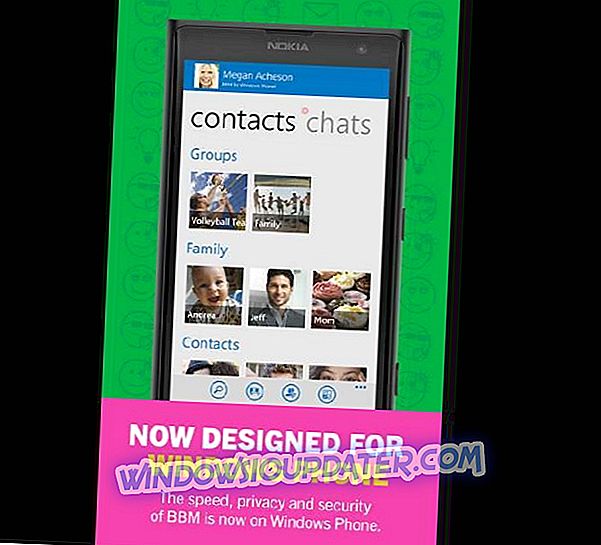
For at installere BBM på din Windows Phone, kan du downloade det direkte fra BlackBerry webshop.
Alternativt kan du downloade BBM gratis fra Windows Store.
Sådan installeres BBM på Windows PC
Der er tre måder at installere BBM-appen på Windows PC på:
- Installer BBM direkte til pc
- Installer BBM ved hjælp af Bluestacks
- Installer BBM ved hjælp af Genymotion
Installer BBM app direkte til Windows PC
Hvis du bruger Windows 8, skal du bruge en Android SDK-pakke og BBM apk for at installere BBM direkte til Windows PC, og følg disse trin for at indstille BBM op på din pc.
- Gå til den uddragne Android SDK bundle mappe
- Åbn SDK Manager.exe-filen
- Vælg Værktøjer> Administrer AVD'er
- Opret en Android Virtual Device (RAM på 512 MB eller derover)

- Start den oprettede Android Virtual Device
- Kopier BBM.apk filen, du downloadede, så den læser sdk / platform-værktøjer / BBM.apk
- Gå til mappen sdk / platform-tools ved hjælp af File Explorer
- Vælg Filer> Åbn kommandoprompt i platform-værktøjer-mappen
Hvis du bruger Windows 7, skal du følge disse trin for at installere BBM på din Windows-pc:
- Tryk og hold nede Skift-tasten, og højreklik derefter på platform-værktøjer-mappen
- Klik på Åbn kommandofolster her
- Indtast kommandoen ADB installer BBM.apk
- Efter et par minutter vil BBM blive installeret på din virtuelle enhed
- Åben BBM app fra App launcher, og brug appen
Installer BBM app ved hjælp af Bluestacks
Bluestacks er en Android-emulator og er den anbefalede mulighed, hvis du vil downloade og installere BBM på din Windows-pc.
For at gøre dette skal du downloade den opdaterede version af Bluestacks og BBM apk, og følg disse trin for at installere:
- Download og installer Bluestacks
- Åben BBM apk
- Installer BBM apk i Bluestacks
- Åben BBM fra Bluestacks app launcher og start med at bruge den på din pc

Installer BBM app ved hjælp af Genymotion
Genymotion er en af de bedste gratis Android emulatorer, der er kraftfuld, nem at bruge og kan efterligne de fleste Android-telefoner.
Det registrerer ikke kun din pcs tastatur og mus, men tillader også geolocation-aktivering og justering af emulatorvinduet, når du starter Android-applikationer.
For at installere BBM ved hjælp af Genymotion skal du downloade Genymotion Android Emulator til Windows, og følg disse trin:
- Når du har downloadet Genymotion Emulator, skal du åbne og logge på Genymotion Cloud
- Vælg Galaxy S4 HTC One Xperia Z - 4.2.2 virtuel enhed fra listen (BBM fungerer kun med dette)
- Download den virtuelle enhed
- Klik på Afspil for at starte den virtuelle enhed
- Klik på Google Play Butik for at downloade BBM
- Når download er færdig, skal du klikke på BBM-appen
- Log ind på din BBM-konto og brug den på din pc
Fordele ved BBM app
- Kan installeres på op til ti Windows 10 enheder
- Kan bruges på samme måde som andre instant messaging apps
- Kan bruges på pc og mobile enheder
- Optager lidt lagerplads (størrelse 15, 88 MB)
Der skal du følge trinene ovenfor for at installere BBM på Windows.



